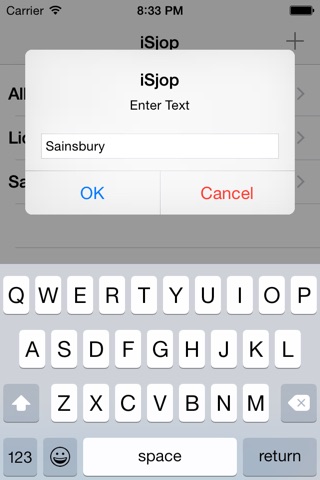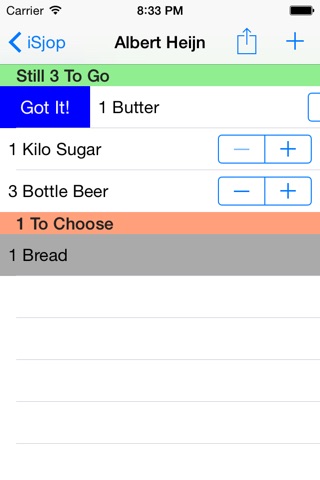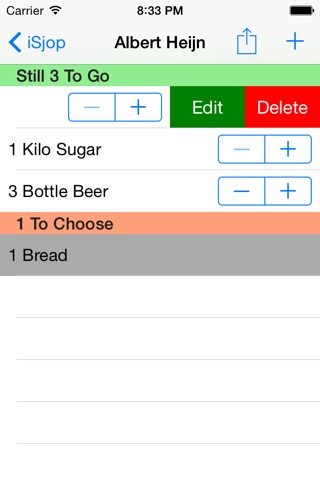iSjop is een kleine, snelle, gebruiksvriendelijke app waarmee je snel een boodschappenlijst kan maken.
Maak snel een database met de items die u nodig hebt.
Selecteer opgeslagen items door op de knop "Te Halen" te klikken
Pas de volgorde van de items aan.
Als u een item neemt, drukt u op Hebbes! en het item gaat naar het andere gedeelte
Alle items worden voor de volgende keer opgeslagen.
-----------------------------------------------------------
Handleiding iSjop
De bedoeling is om gemakkelijk boodschappenlijstjes te maken en te onderhouden.
Ook bruikbaar als ToDo list-tool
Eerste scherm
Dit is een lijst met winkels (of takencategorieën, of wat je maar wilt)
Tik op het plusteken (+) om een winkel toe te voegen.
Aan de rechterkant ziet u het aantal items dat nog moet worden opgehaald.
Tik op een winkel om de items te bekijken.
Veeg naar links om twee knoppen weer te geven: bewerken en verwijderen
U kunt alleen de naam van de winkel bewerken.
Als u een winkel verwijdert, worden alle opgeslagen items van die winkel ook verwijderd.
Tik links van de knoppen om de actie te annuleren.
Houd de regel langer vast (totdat deze een beetje groter wordt) en sleep de regel omhoog of omlaag om de volgorde te wijzigen.
Veeg naar rechts om de knop Notificatie te onthullen.
Hiermee gaat u naar het notificatiescherm.
Tik op de regel met datum en tijd en stel de gewenste datum en tijd in.
Tik op Opslaan om de notificatie in te stellen.
Items scherm
Dit is een lijst met items van de gekozen winkel.
Tik op het plusteken (+) om een item toe te voegen.
Typ de beschrijving en eventueel een eenheid (zoals kilo, liter, fles, sixpack)
Met de + en - schakelaar kunt u de hoeveelheid aanpassen.
De groene kop geeft het aantal items weer dat nog moet worden opgehaald.
Dit is het bovenste gedeelte van de tabel.
Wanneer een item is opgehaald, veegt u de rij naar rechts voor de knop Hebbes!
Tik rechts van de knop om de actie te annuleren
Als je er op drukt, gaat het item naar het onderste gedeelte met de rode balk.
De ophaalitems blijven daar tot je volgende bezoek aan de winkel.
U hoeft hetzelfde artikel niet steeds opnieuw toe te voegen.
U kunt een item opnieuw selecteren door naar rechts te vegen en Te halen te selecteren
Het item wordt naar het bovenste gedeelte verplaatst.
Veeg naar links om twee knoppen weer te geven: bewerken en verwijderen
U kunt de naam van het item bewerken of verwijderen
Tik links van de knoppen om de actie te annuleren.
De items in het bovenste gedeelte kunnen ook opnieuw worden gerangschikt.
Houd een regel langer vast (totdat deze een beetje groter wordt) en sleep de rij omhoog of omlaag om de volgorde van de rijen te wijzigen.
De rij in het onderste gedeelte wordt alfabetisch gerangschikt.
De actieknop onthult twee opties.
De eerste is de notificatie optie, die al is beschreven.
De tweede is de verzendfunctie.
Het is mogelijk om een lijst met items naar uw partner (of collega, assistent, kind, vriend, enz.) Te sturen.
Druk op de optie E-mail verzenden om het pop-upscherm E-mail verzenden weer te geven.
Vul een ontvanger in (met de plusknop kunt u er een uit uw contactlijst kiezen) en verzendt u de lijst die bij de mail is gevoegd.
De ontvanger kan de boodschappenlijst importeren door deze in de e-mailapp te openen (houd ingedrukt en selecteer -open met iSjop).
Nieuwe items in de lijst worden toegevoegd aan de lijst met ontvangers en bestaande items worden naar het bovenste gedeelte verplaatst.
In de app Instellingen (Instellingen -> iSjop) kun je een standaard e-mailadres invullen. Tik op de activeringsschakelaar om deze functie te activeren.